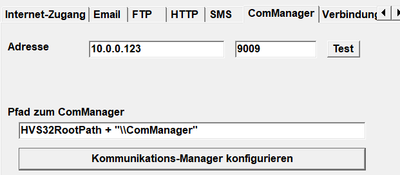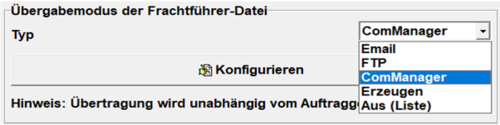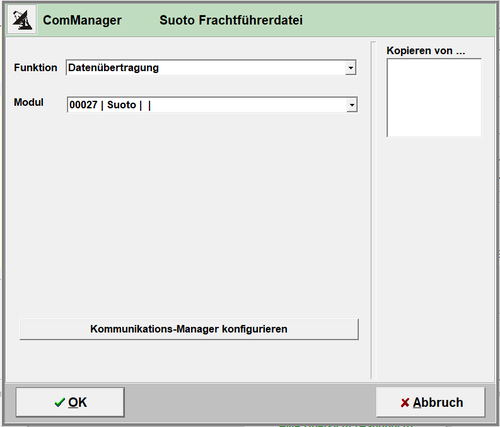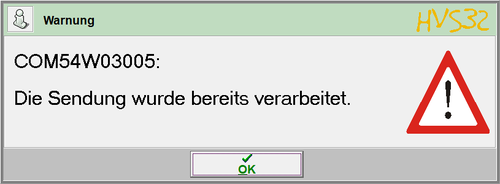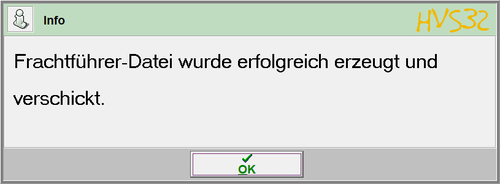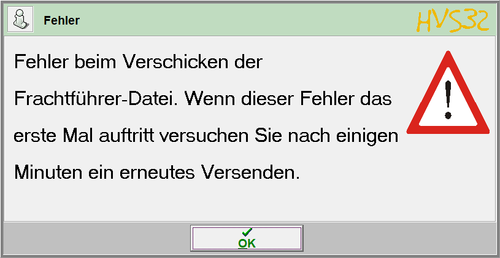HVS32 Communication Manager in HVS32 einrichten
Nach der Installation des Communication Managers (hier ab jetzt kurz 'ComManager' genannt) müssen auch in HVS32 einige Einstellungen vorgenommen werden.
Allgemeine Einstellungen
Um den ComManager verwenden zu können ist eine HVS-Version von 7.103.86 oder höher notwendig. Wenn Sie diese benötigen fordern Sie sie bitte über unseren Support an.
Im Konfigurator (Setup / Konfigurator) unter „Allgemeine Einstellungen“ gibt es nun einen neuen Reiter „ComManager“. Hier müssen die Einstellungen des ComManagers erfasst werden. Dies sind die IP des Rechners auf dem der ComManager-Dienst läuft sowie der zugewiesene Port. Letzterer ist in der Regel 9009.
Bitte beachten: als IP sollte nicht 127.0.0.1 eingetragen werden da sonst der Test am Server zwar funktioniert, auf den Arbeitsplätzen aber keine Verbindung zum ComManager hergestellt werden kann.
Mit dem Knopf „Test“ kann geprüft werden ob der ComManager antwortet. Die Ausgabe sollte so aussehen:
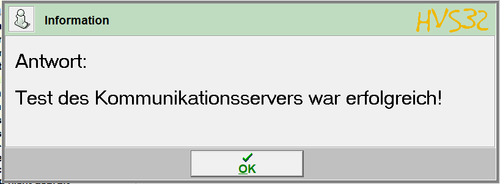
Frachtführer auf ComManager umstellen
Die Umstellung einzelner Frachtführer erfolgt im Konfigurator des Frachtführers, in der Regel dort wo auch der Dateiname der DFÜ-Datei eingestellt wird. Das ist in den meisten Fällen der Reiter "Versender-Daten", einige Frachtführer haben jedoch auch eigene Reiter dafür.
Suchen Sie dort die Einstellung "Typ" und ändern Sie sie auf "ComManager":
Durch den Knopf "Konfigurieren" können dann die Einstellungen verändert werden.
Derzeit ist nur der Punkt „Datenübertragung“ verfügbar, weitere Optionen werden bei Bedarf eingepflegt.
Die Module entscheiden über das Ziel der Dateiübertragung. Sie müssen bereits definiert sein, bzw. können über den Knopf „Kommunikations-Manager konfigurieren“ im ComManager definiert werden. Details zur Einrichtung der Module finden Sie auf der entsprechenden Seite unseres Wikis.
Es erscheinen nur die Module die zum gerade gewählten Frachtführer und Auftraggeber passen.
Normalerweise gelten die Einstellungen für alle Auftraggeber. Es ist aber durch den Schalter „KommPunktAGAbhaengig“ möglich diese Einstellungen pro Auftraggeber unterschiedlich zu definieren. Manche Frachtführer haben diese Einstellung auch standardmäßig. Das ist dann der Fall wenn unterschiedliche Auftraggeber unterschiedliche Zugangsdaten zum Server des Frachtführers erhalten. In diesem Fall sind die Einstellungen pro Auftraggeber zu prüfen.
Einstellungen der Rückmeldedateien an die Warenwirtschaft
Auch die Rückmeldungen an die Warenwirtschaft können über den ComManager versendet werden wenn das notwendig sein sollte.
Für die Wawi-Rückmeldedateien gibt es jetzt jeweils einen neuen Reiter „ComManager“. Unter diesem können die Funktionen ausgewählt werden.
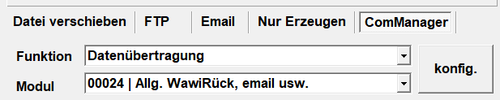
Die verfügbaren Module werden direkt beim ComManager-Dienst angefordert. Dieser und die Module müssen darum zu diesem Zeitpunkt bereits konfiguriert sein. Wenn der Pfad richtig eingestellt wurde kann über den „konfig.“-Knopf die Konfiguration des ComManagers aufgerufen werden.
Warnungen und Fehler
Manche Rückmeldungen des Frachtführers lösen eine Warnung aus. Diese sind durch ein „Vorsicht“-Schild und den Titel „Warnung“ gekennzeichnet:
Anhand dieser Meldungen müssen Sie bestimmen ob noch eine Reaktion notwendig ist oder nicht. Die dargestellte Meldung besagt zum Beispiel dass die Sendung bereits früher einmal an den Frachtführer übergeben wurde. In der Regel ist darauf keine Reaktion notwendig, es sei denn Ihr Frachtführer hat Sie entsprechend instruiert.
Wichtig ist dabei ob anschließend eine Meldung erscheint dass die Datei versendet wurde:
Diese besagt dass der Frachtführer die Datei erhalten hat und Sie normalerweise nichts weiter unternehmen müssen.
Fehler tragen auch das Warnschild, allerdings den Titel „Fehler“.
Diese Meldung besagt dass die Datei nicht versendet werden konnte und der Frachtführer keine Informationen über Ihre Sendungen erhalten hat. Prüfen Sie die Einstellungen und versuchen Sie die Übertragung nach einer kurzen Wartezeit erneut. Bleibt der Fehler bestehen wenden Sie sich bitte an den Heidler-Support oder den Support des Frachtführers.